
บทความแสดงวิธีการจัดการไฟล์ในแฟลชไดรว์ด้วยแอพ ตัวจัดการไฟล์ หรือ File Manger ใน Android เพื่อลบ ย้าย ก็อปปี้ เปลี่ยนชื่อไฟล์ ฯลฯ ในแฟลชไดรว์
สำหรับแอพ ตัวจัดการไฟล์ หรือ File Manager ในมือถือหรือแท็บเล็ต Android นอกจากจะสามารถจัดการไฟล์ในเครื่องแล้ว สำหรับเครื่องที่รองรับการใช้สาย OTG ก็จะสามารถต่อแฟลชไดรว์ และจัดการไฟล์ในแฟลชไดรว์ได้ จากตัวอย่างจะเป็นการใช้งานกับแท็บเล็ต Asus fonepad 7
การจัดการไฟล์ในแฟลชไดรว์ด้วยแอพ ตัวจัดการไฟล์
1. ก่อนอื่นก็เชื่อมต่อสาย OTG และแฟลชไดรว์กับมือถือหรือแท็บเล็ต Android
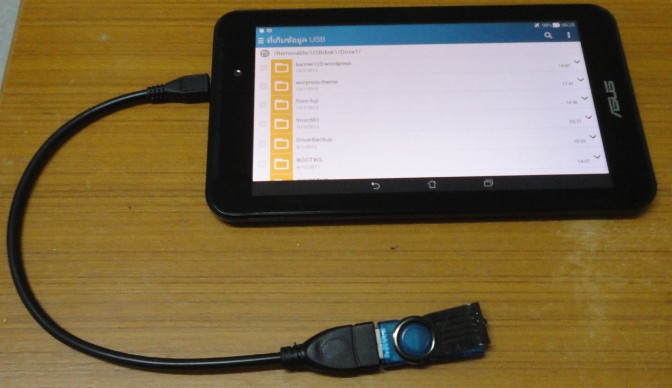
2. แตะแถบแจ้งเตือนแล้วเลื่อนลงจะพบข้อความแจ้งเตือนว่าได้มีการเชื่อมต่อที่เก็บข้อมูลภายนอก ให้แตะ เปิด
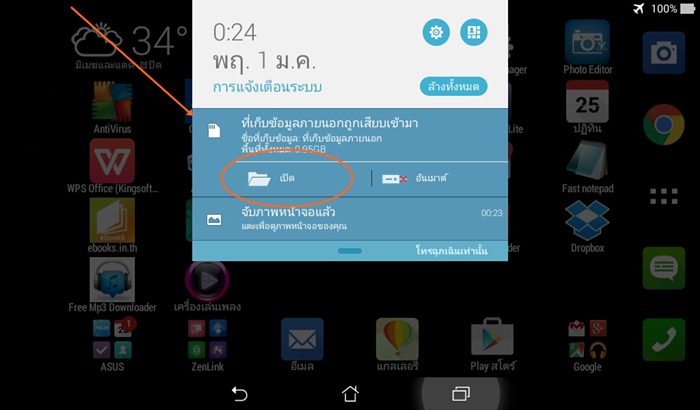
3. แอพ ตัวจัดการไฟล์จะถูกเปิดขึ้นมา ให้แตะปุ่ม 3 ขีด ที่เก็บข้อมูล USB เพื่อแสดงตำแหน่งเก็บไฟล์
4. ขณะนี้ที่เก็บข้อมูลในเครื่องจะมี 2 ส่วนคือ ที่เก็บข้อมูลภายในเครื่อง และที่เก็บข้อมูล USB ซึ่งก็คือ แฟลชไดรว์นั่นเอง ให้แตะเลือก ที่เก็บข้อมูล USB เพื่อแสดงไฟล์และโฟลเดอร์ในแฟลชไดรว์
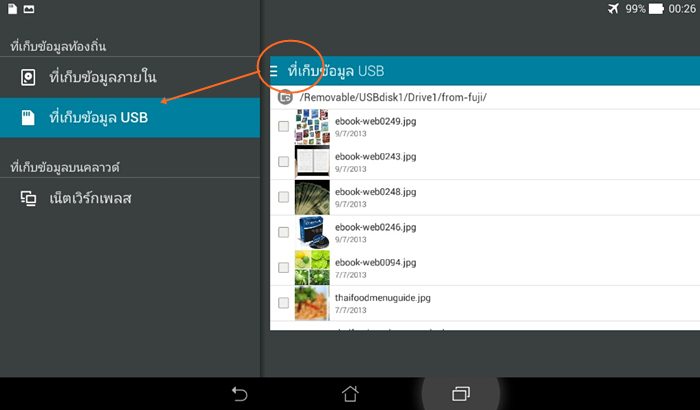
5. ในเครื่องก็จะพบกับโฟลเดอร์ต่างๆ สามารถแตะเข้าไปดูไฟล์ข้างในได้ เช่น from-fuji
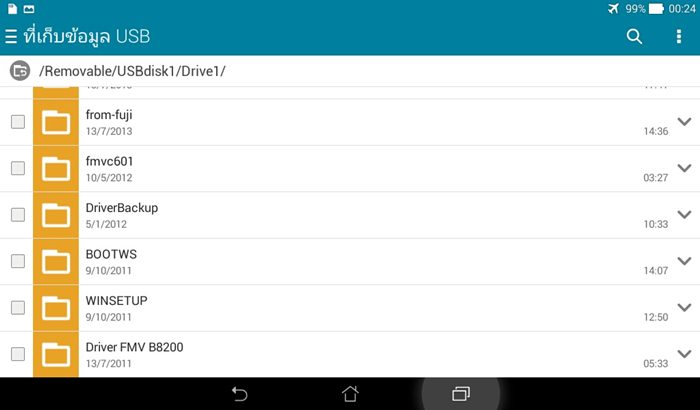
6. ซึ่งจะพบกับไฟล์ต่างๆ จากตัวอย่างจะเป็นไฟล์ภาพ ให้แตะติ๊กถูกเพื่อเลือกไฟล์เหล่านั้น
7. ก็จะปรากฏคำสั่งต่างๆ เช่น ก็อปปี้ ลบ ย้าย และแชร์ ทางอีเมล์ ไลน์ ส่งเข้าคลาวด์ ฯลฯ
8. ให้แตะคำสั่ง ก็อปปี้
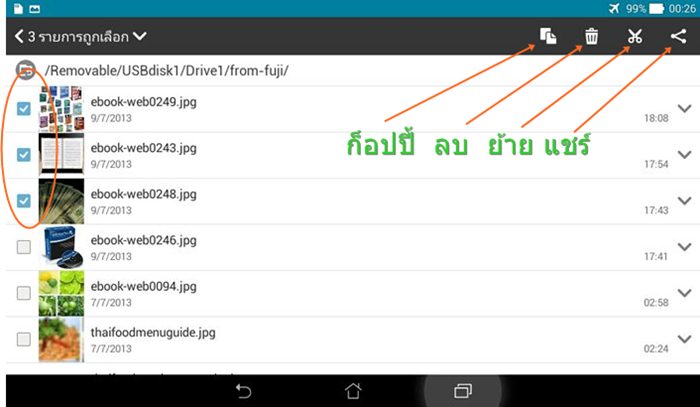
9. แตะปุ่มแสดงตำแหน่ง
10. แตะเลือก ที่เก็บข้อมูลภายใน เราจะก็อปปี้ไฟล์จากแฟลชไดรว์มาไว้ในมือถือ
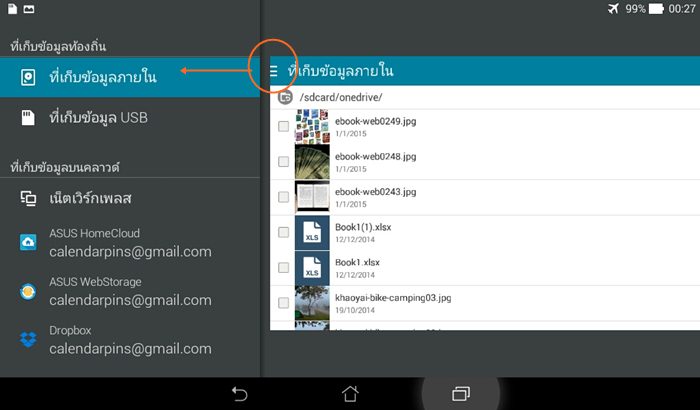
11. แตะเลือกโฟลเดอร์ onedrive
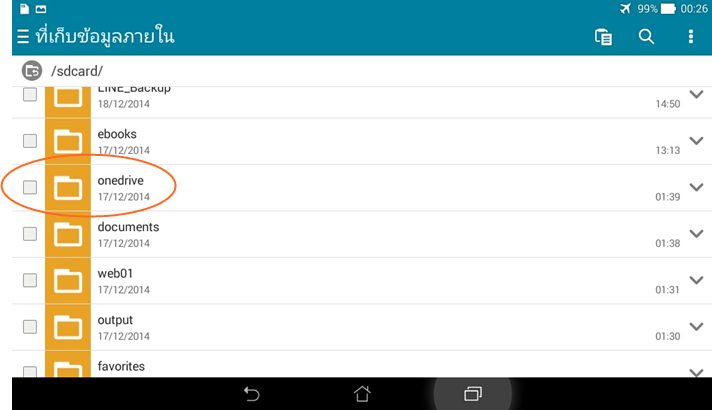
12. แตะปุ่ม วาง หรือ Paste
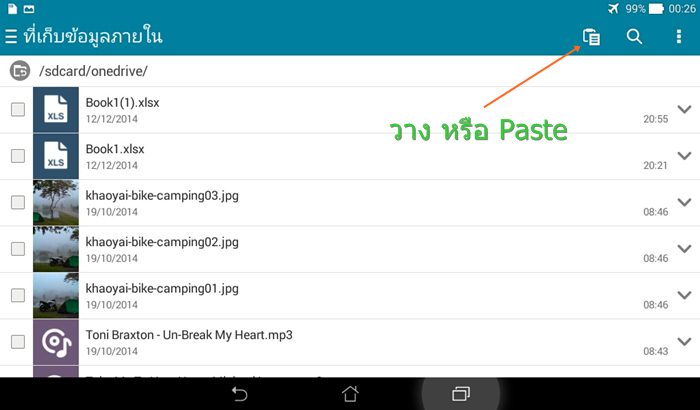
13. ตัวอย่างรายชื่อไฟล์ที่ได้ก็อปปี้เข้ามาเรียบร้อยแล้ว
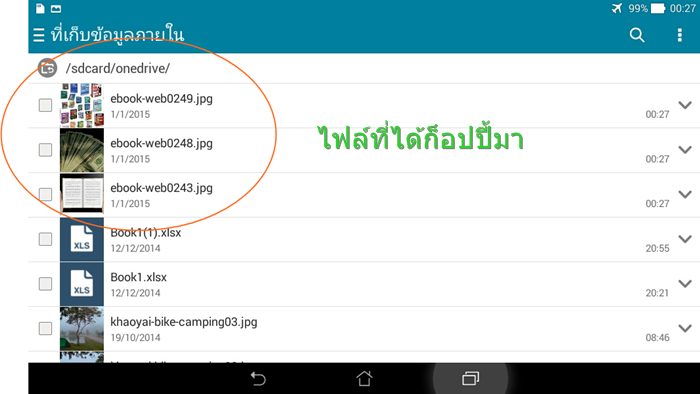
14. แตะแถบแจ้งเตือนแล้วเลื่อนลงจะพบข้อความแจ้งเตือนว่าได้มีการเชื่อมต่อที่เก็บข้อมูลภายนอก ให้แตะ อันเมาต์ ยกเลิกการเชื่อมต่อ แล้วจึงถอดสาย OTG ออกไป อย่าถอดโดยที่ยังไม่สั่ง อันเมาต์ ข้อมูลในแฟลชไดรว์อาจจะมีปัญหาได้
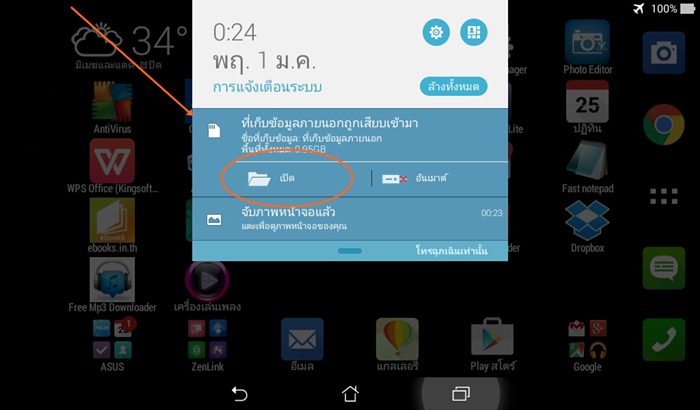
สำหรับการจัดการกับไฟล์ในแฟลชไดรว์ ในมือถือหรือแท็บเล็ต Android จะมีเพียงบางรุ่นที่รองรับการใช้งานกับสาย OTG หากไม่เช่นนั้นแล้ว ก็จะใช้งานไม่ได้ มือถือหรือแท็บเล็ตส่วนใหญ่จะไม่รองรับสาย OTG ก่อนซื้อควรหาข้อมูลให้ดีก่อน จะได้ใช้ประโยชน์ได้คุ้มค่า


